Uppdaterad april 2024: Sluta få felmeddelanden och sakta ner ditt system med vårt optimeringsverktyg. Hämta den nu på denna länk
- Ladda ned och installera reparationsverktyget här.
- Låt den skanna din dator.
- Verktyget kommer då reparera din dator.
Felkod 0x800c0005 visas i Windows efter att en inbyggd eller tredjepartsuppgift misslyckas på grund av problem med filnedladdning. I de flesta fall är detta problem relaterat till ett fel som involverar flera .DDL-filer (Dynamic Link Library). Men samma felkod rapporteras också på Xbox One.
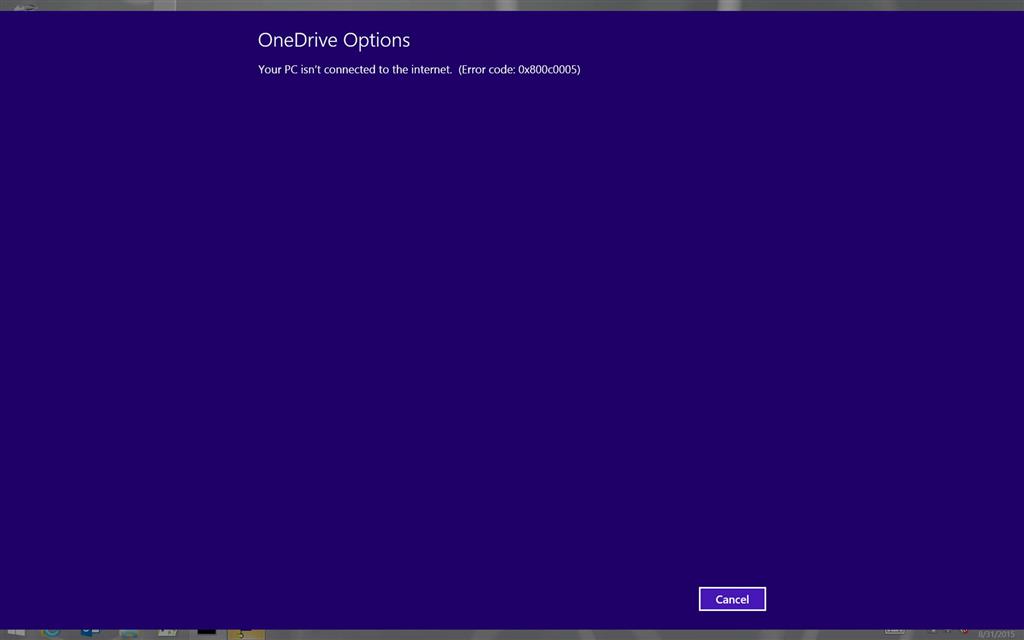
Om du går till Windows 10-inställningar och sedan navigerar till Uppdatering och säkerhet visas ett felmeddelande som säger "Din dator är inte ansluten till internet". För att komma igång, anslut till Internet och försök igen. Nu när du redan måste vara ansluten till Internet, hur kommer det sig att Windows inte känner igen det och, ännu viktigare, hur man löser detta irriterande problem, kommer vi naturligtvis att diskutera allt detta inom kort. Felet är inte begränsat till Windows 10-inställningsprogrammet, eftersom du kan stöta på ett liknande fel när du försöker komma åt Windows App Store.
Starta om datorn

Ibland kan en normal omstart lösa internetanslutningsproblemet. Öppna därför Start-menyn, klicka på Power-ikonen och välj Starta om. Vänta tills systemet startas om och försök sedan komma åt det Windows Update igen eller öppna Windows 10 Store-applikationen för att se om du kan åtgärda internetfelet.
Utför en ren start
Att sätta ditt system i ett rent startläge gör det lättare att avgöra om problemet orsakas av tredjepartsapplikationer eller startkomponenter. Kontrollera detta problem i läget "Clean Boot".

- Tryck på Windows-tangenten + X-tangenten. Och välj Kör.
- Skriv msconfig i fältet "Kör" och tryck på "Enter".
- På eller fliken Tjänster i dialogrutan Systemkonfiguration, tryck eller klicka på kryssrutan Dölj alla Microsoft-tjänster och tryck eller klicka sedan på Inaktivera alla.
- På fliken Hem i dialogrutan Systemkonfiguration, tryck eller klicka på Öppna Aktivitetshanteraren.
- På hemfliken i Aktivitetshanteraren markerar du objektet för varje startobjekt och klickar sedan på Inaktivera.
- Stäng Task Manager.
- I dialogrutan Systemkonfiguration trycker du på fliken Start eller klickar på OK och startar om datorn.
Uppdatering april 2024:
Du kan nu förhindra PC -problem genom att använda det här verktyget, till exempel att skydda dig mot filförlust och skadlig kod. Dessutom är det ett bra sätt att optimera din dator för maximal prestanda. Programmet åtgärdar vanligt förekommande fel som kan uppstå på Windows -system - utan behov av timmar med felsökning när du har den perfekta lösningen till hands:
- Steg 1: Ladda ner PC Repair & Optimizer Tool (Windows 10, 8, 7, XP, Vista - Microsoft Gold Certified).
- Steg 2: Klicka på "Starta Scan"För att hitta Windows-registerproblem som kan orsaka problem med datorn.
- Steg 3: Klicka på "Reparera allt"För att åtgärda alla problem.
Obs! När du har slutfört felsökningssteget för rengöring, följ avsnittet ”Återställa din dator så att den startar normalt efter att du har åtgärdat felsökning för ren start” i länken som tillhandahålls för att återställa datorn till normalt startläge.
Utför en systemfilsgranskare

Försök att köra en SFC (System File Checker) -sökning för att kontrollera om filkorruption är. SFC-skannern letar efter korrupta systemfiler på datorn och reparerar dem.
- Tryck på Windows + X, klicka på Kommandotolken (Admin).
- Skriv följande kommando vid kommandotolken och tryck sedan på RETUR
- sfc / scannow
Uppgradering av Windows 10

Precis som programvaran du använder för att utföra vissa uppgifter på din enhet, kräver operativsystemet regelbundna uppdateringar. Ja, vi har alla hört några oroande historier.
Enheter utvecklar ofta problem efter oavslutade uppdateringar som inte passerar. Men dessa operativsystemsuppdateringar innehåller viktiga säkerhetsuppdateringar. Om du inte tillämpar dem på ditt system är ditt system sårbart för virus och skadlig kod.
Och de kan också utlösa 0x800C0005-felet.
Så här kan användare av Windows 7, Windows 8, Windows 8.1 och Windows 10 söka efter och bläddra bland de senaste uppdateringarna
- Klicka på knappen "Start" i enhetens nedre vänstra hörn.
- Skriv ”Uppdateringar” i sökfältet. Beroende på vilken version av operativsystemet du använder bör du se antingen “Windows Update” eller “Sök efter uppdateringar”.
- Klicka på det. Systemet berättar om uppdateringar är tillgängliga.
- Du kommer att kunna välja vilka objekt i uppdateringen du vill köra. Ge alltid säkerhetsuppdateringar prioritet.
- Klicka på “OK” och klicka sedan på “Installera uppdateringar”.
Expert Tips: Detta reparationsverktyg skannar arkiven och ersätter korrupta eller saknade filer om ingen av dessa metoder har fungerat. Det fungerar bra i de flesta fall där problemet beror på systemkorruption. Detta verktyg kommer också att optimera ditt system för att maximera prestanda. Den kan laddas ner av Klicka här

CCNA, Web Developer, PC Felsökare
Jag är en datorentusiast och en praktiserande IT-professionell. Jag har många års erfarenhet bakom mig i dataprogrammering, felsökning av hårdvara och reparation. Jag är specialiserad på webbutveckling och databasdesign. Jag har också en CCNA-certifiering för nätverksdesign och felsökning.

